水星mw315r路由器设置, 水星mw325r路由器设置教程
时间:2017-07-04 来源:互联网 浏览量:
今天给大家带来水星mw315r路由器设置,,水星mw325r路由器设置教程,让您轻松解决问题。
本文主要介绍了水星(MERCURY)MW460R路由器上,无线密码(wifi密码)设置教程。其实水星MW460R路由器上无线密码的设置、修改还是非常简单的,不过对于一些没有经验的用户来说,还是不知道应该怎么设置/修改无线密码;因此,本文会通过图文并茂的方式,来进行详细的介绍。
一、登录到水星MW460R路由器设置界面
1、在浏览器地址栏中输入:melogin.cn,然后按下键盘上的回车。
2、在跳转的页面中,输入管理员密码(登录密码),登录到设置界面。
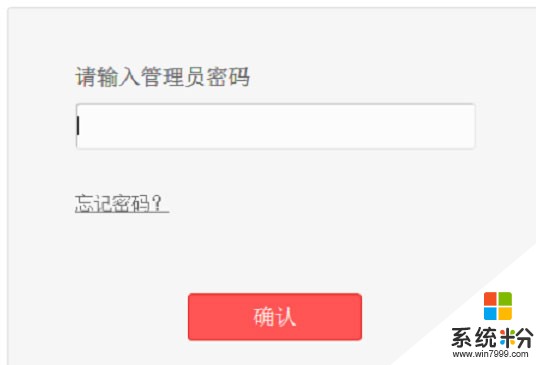
重要说明:
这里的管理员密码,是用户自己之前设置的。如果忘记了,只能够把水星MW460R路由器恢复出厂设置;恢复出厂设置后,再次在浏览器中输入melogin.cn后,用户可以再次设置管理员密码。
恢复出厂设置方法:在水星MW460R路由器接通电源的情况下,一直按住MW460R路由器机身上的RESET按钮,当所有指示灯熄灭并重新闪烁的时候,松开RESET按钮。
二、设置无线密码
登录到水星MW460R路由器的设置界面后,点击“无线设置”——>“无线安全设置”选项,然后选择“WPA-PSK/WPA2-PSK”——>“加密算法”选择:AES——>在“PSK密码”后面设置无线密码——>点击页面下方的“保存”按钮。

温馨提示:
“PSK密码”指的就是无线密码,建议用大写字母+小写字母+数字+符号的组合来设置,这样设置的无线密码,安全程度更高,不易被破解;并且密码的长度不得小于8位。
以上就是水星(MERCURY)MW460R路由器上,无线密码(wifi密码)设置操作步骤。如果参考上诉教程后,仍然有问题,可以在本文下面留言,艾薇百科会及时解答大家的问题。
上一篇升级Win10 10586预览版后会员中心、Sky...下一篇
取消windows Server 2008 R2登录时要按...
以上就是水星mw315r路由器设置,,水星mw325r路由器设置教程教程,希望本文中能帮您解决问题。
相关教程
- ·水星路由器怎么设置 水星路由器如何简单设置
- ·怎么设置水星无线路由器默认密码 设置水星无线路由器默认密码的步骤
- ·水星无线路由器无线密码怎样设置 水星无线路由器无线密码设置的方法
- ·手机设置水星路由器桥接的方法。怎样用手机设置水星路由器桥接?
- ·水星无线路由怎么设置 水星无线路由设置的方法
- ·水星MW300R路由器更改密码的方法 水星MW300R路由器如何更改密码
- ·戴尔笔记本怎么设置启动项 Dell电脑如何在Bios中设置启动项
- ·xls日期格式修改 Excel表格中日期格式修改教程
- ·苹果13电源键怎么设置关机 苹果13电源键关机步骤
- ·word表格内自动换行 Word文档表格单元格自动换行设置方法
